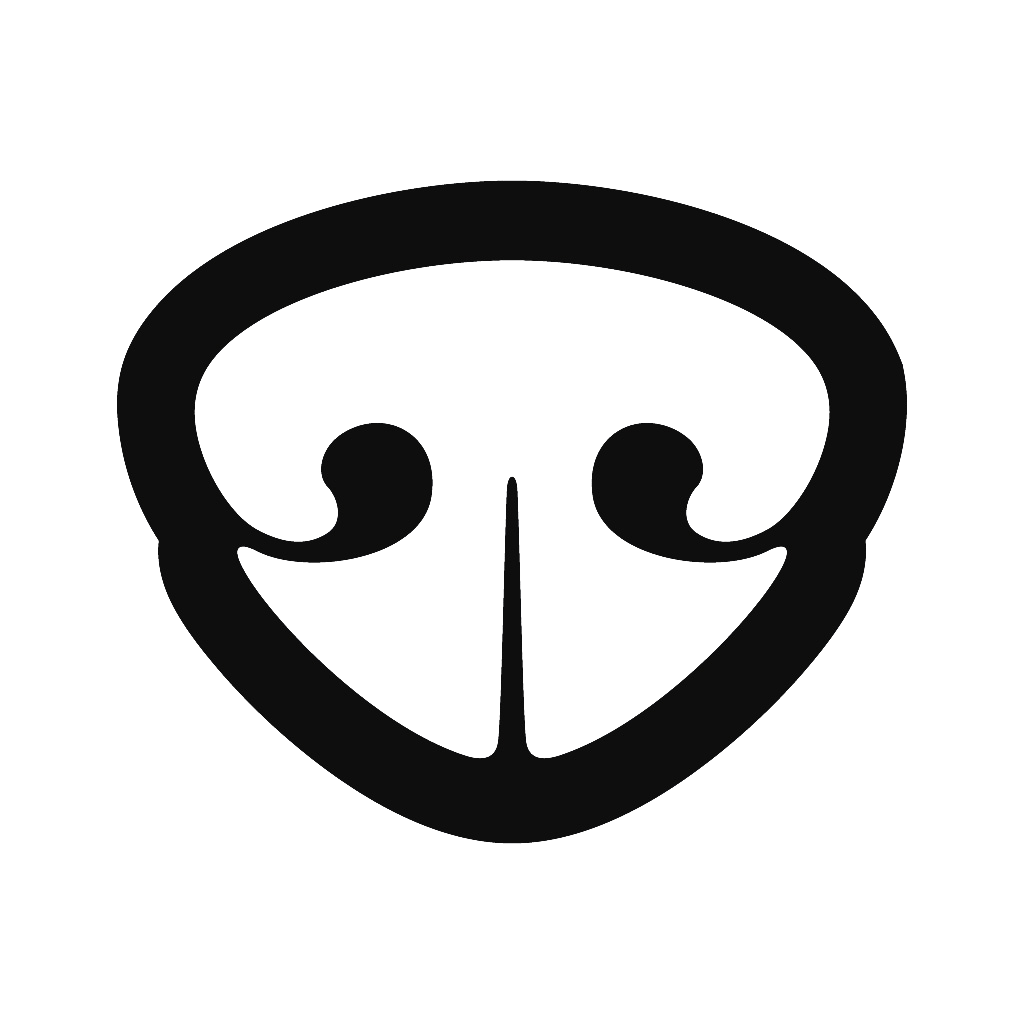Начиная с весны 2023 года силовики стали выборочно проверять смартфоны на границе. Правозащитники предупреждают: во-первых, если вы понимаете, что потенциально возвращаться в Беларусь вам опасно, то лучше отложить поездку до лучших времен.
А если решили ехать, то тщательно почистите телефон. Как это сделать, рассказывают эксперты по диджитал-безопасности из инициативы «Кібербабёр».
ВАЖНО: на андроидах и айфонах названия разделов, пиктограммы и алгоритмы удаления могут варьироваться.
Что интересует силовиков в ваших смартфонах?
C марта 2023 года на границе Польши с Беларусью и Литвы с Беларусью выборочно проверяют телефоны. Судя по историям тех, кто проходил через эти проверки, в телефонах смотрят:
- список звонков и контактов,
- список просмотренных видео YouTube,
- переписки в мессенджерах,
- галерею фотографий, а также корзину галереи,
- профиль в Instagram,
- платежи в Facebook,
- Telegram (подписки, контакты, фотографии, ссылки в переписках),
- IMEI телефона.
Что нужно сделать, чтобы подготовить свое устройство? Разбираемся по пунктам.
Удалите чувствительные фотографии
Важно удалить с телефона чувствительные фотографии, например с протестов, или скриншоты, которые могут связывать вас с группами или людьми, деятельность которых признана экстремистской.
Часто фотографии хранятся в нескольких местах: галерея, корзина галереи, облачное хранилище (Apple iCloud, Google Photos, Samsung Cloud, Microsoft One Drive). Когда вы удаляете фотографии, важно проверить все эти хранилища.
Алгоритм такой: сначала удалите фото из галереи, потом из корзины галереи, потом из облачного хранилища и из корзины облачного хранилища.
Обратите внимание: фотографии и файлы могут также находиться в папке «Загрузки/Downloads». Нужно пересмотреть всё, что там находится, и удалить то, из-за чего могут возникнуть вопросы.
Почистите список звонков и контактов
В списках звонков часто отображаются звонки из мессенджеров. Что именно отображается в вашем списке, будет зависеть от модели телефона (например, на iPhone отображаются звонки из мессенджеров и даже из Zoom, на Android по-разному).
Поэтому важно очистить список звонков на телефоне. Заодно пересмотрите контакты и удалите те, которые могут быть небезопасны для вас.
Удалите поисковые запросы в YouTube
На телефоне с Android это нужно делать так:
- Откройте на телефоне приложение YouTube.
- Нажмите на значок поиска.
- В открывшемся списке запросов со значками истории просмотра найдите запись, которую хотите удалить. Нажмите и удерживайте ее.
- В появившемся окне нажмите «Удалить».
На компьютере это нужно делать вот так:
1. Откройте страницу «Мои действия» в YouTube (альтернативный способ: перейдите в YouTube → нажмите на картинку своего профиля → «Управление аккаунтом Google» → откройте вкладку «Данные и конфиденциальность» → пролистайте страницу ниже до раздела «История YouTube», а потом «Мои действия» → «Управление историей».
2. Затем нажмите на крестик справа от нужного поискового запроса (альтернативно можно нажать на «Удалить ᐁ» справа, чуть выше поисковых запросов, и удалить всю историю).
На iOS:
- Откройте приложение.
- Нажмите на значок поиска.
- Найдите запрос, который хотите удалить, и проведите по нему пальцем влево.
- Нажмите «Удалить».
Очистите строку поиска в соцсетях и мессенджерах
Telegram: когда вы нажимаете на строку поиска в самом верху вашего аккаунта, первое, что вы видите, – это ваши последние чаты и поисковые запросы. Мы рекомендуем очищать поисковые запросы через функцию «Очистить все» с правой стороны экрана всем, кто любит читать различные экстремистские материалы без подписки на каналы, а каждый раз заходить на канал как гость.
В версии для iOS и MacOS также под строкой поиска расположены вкладки «Чаты/Медиа/Ссылки/Файлы/Музыка/Голосовые сообщения», которые мы рекомендуем просмотреть и удалить вплоть до лета 2020-го.
Instagram: тут нужно нажать на значок лупы внизу экрана, а потом нажать на строку поиска вверху экрана. Вам будут видны ваши последние поисковые запросы. Чтобы удалить поисковый запрос, нажмите на крестик справа от него.
Facebook: нужно нажать на значок лупы вверху экрана. Там покажутся поисковые запросы. Чтобы удалить запрос, нужно нажать на три точки справа от него, а после нажать «Удалить».
Почистите кэш в Telegram
Перейдите в «Настройки → Данные и память → Использование памяти → Очистить кэш Telegram».
На некоторых устройствах путь может быть такой: перейдите в «Настройки → Расширенные настройки → Настройки локального хранилища → Очистить кэш Telegram».
Удалите чувствительные переписки в мессенджерах
В каждом мессенджере это выглядит по-разному, но в основном можно перейти в список диалогов и свайпнуть нужный диалог влево. Там появится несколько опций. Нужно выбрать «Удалить» или «Еще» и «Удалить».
Некоторые мессенджеры, например WhatsApp, предложат только одну опцию: удалить диалог на вашем устройстве. Telegram предлагает две опции: «Удалить только для меня» и «Удалить для меня и *имя контакта*». В таком случае рекомендуем выбирать опцию удаления для вас и контакта, чтобы не оставить следов от переписки.
Как проверить, какие посты в Instagram вы лайкали?
Зайдите в свой профиль, нажмите на три полоски в правом верхнем углу и выберите пункт «Ваша активность». Через «Взаимодействие» вы можете посмотреть все комментарии, лайки и ответы на истории, которые вы оставляли. Выделяйте нужное и нажимайте на Unlike.
Как посмотреть свой архив в Instagram?
Зайдите в свой профиль, нажмите на три полоски в правом верхнем углу и выберите пункт «Ваша активность».
Через «Архив» вы можете посмотреть все сторис, которые постили, вплоть до 2017 года.
Как проверить, какие посты в Facebook вы лайкали?
Зайдите в свой профиль, нажмите на три точки. В «Настройках профиля» в разделе «Журнал действий» вы можете посмотреть свою историю поиска, комментарии, отметки «Нравится» и многое другое.
Как посмотреть свой архив в Facebook?
С телефона:
- Нажмите на фотографию вашего аккаунта в правом верхнем углу.
- Перейдите в «Настройки» (пиктограмма «шестеренка») и пролистайте вниз.
- Нажмите «Журнал действий».
Нажмите «Архив». Здесь вы можете посмотреть и удалить свои публикации и истории. Там же вы найдете корзину удаленных публикаций. Важно также очистить ее.
С компьютера:
- Нажмите на фотографию вашего аккаунта в правом верхнем углу.
- Перейдите в «Настройки и конфиденциальность → Настройки».
- Нажмите «Журнал действий».
Здесь будут показаны все ваши активности: комментарии, истории поиска и т.д. Зайдите в каждый пункт и удалите чувствительные комментарии, видео, лайки, истории поиска. Для этого вам нужно будет нажать на три точки справа от строки и нажать «Удалить».
Чтобы найти архив публикаций и историй, пролистайте меню слева и нажмите «Архив». Здесь вы можете посмотреть и удалить свои публикации и истории. Чуть ниже от архива вы найдете корзину удаленных публикаций. Важно также очистить ее.
Как удалить информацию о донатах в Facebook?
Есть единичные успешные кейсы, когда получалось удалить донаты из профиля через службу поддержки. Найти ее можно вот тут.
Но также есть кейсы, когда поддержка Meta отказывает в такой процедуре или вовсе не реагирует. В таком случае единственным надежным способом будет удалить аккаунт в Facebook. Но это нужно делать сильно заранее, так как в течение 30 дней страницу можно восстановить.
ВАЖНО: если вы делали донат с беларуской карточки, то должны знать, что беларуские банки передали силовикам списки всех беларусов, которые с 2020 года донатили через Facebook. Однако силовикам невозможно увидеть, кому именно вы донатили. Таким образом, если вы удалите страницу, то во время возможного допроса у вас будет большее поле для маневров.
Перепечатка материалов CityDog.io возможна только с письменного разрешения редакции. Подробности здесь.